我们有些win11用户有一个使用习惯,会将自己常用的软件固定在任务栏中,即使我们启动很多的页面也能够快速启动使用,可是出现了无法固定的问题,针对这个情况,今日的win11教程就来为大伙进行解答,希望今天系统之家带来的内容可以帮助更多人解决问题。
操作方法如下
1、首先我们双击进入“此电脑”。

2、然后定位到如下位置“C:/Users/Administrator/AppData/Roaming/Microsoft/Internet Explorer/Quick Launch/User Pinned/TaskBar”。
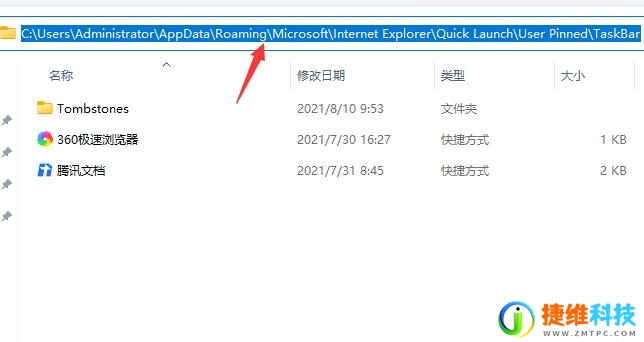
3、然后将我们需要固定到任务栏的应用快捷方式拖动到这个文件夹中。
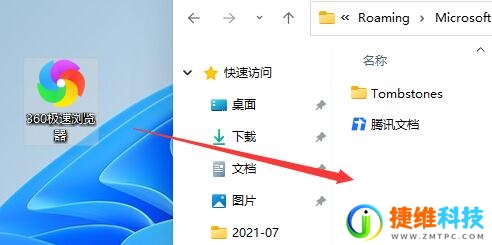
4、拖动完成后,我们就能发现它已经固定到任务栏了。
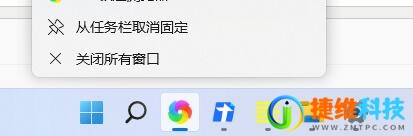
 微信扫一扫打赏
微信扫一扫打赏 支付宝扫一扫打赏
支付宝扫一扫打赏